
SuperNova Nouveautés de la version 19.01 – janvier 2020
Polices en gras, accentuation de l’image, panneau de configuration en compact, lire depuis ce point et navigation et lecture améliorées sont les principales nouveautés de cette version de SuperNova, sortie le 27 janvier 2020.
Nouvelle amélioration visuelle des textes

Les polices de Windows et de votre suite Office maintenant en gras
- Supernova 19 peut améliorer la lisibilité des textes de vos applications favorites en forçant l’épaisseur des caractères en gras.
- Cochez l’option « True fonts en caractères gras » pour obtenir des textes en gras plus lisibles dans Microsoft Office en client lourd, c’est à dire Microsoft Office installé en local (pas en client léger via Internet ou Cloud): Word, Excel, Powerpoint et d’autres applications de la suite Office. Le texte peut toujours être grossi autant de fois que nécessaire avec un lissage parfait tout en bénéficiant d’une graisse de police plus importante pour être parfaitement lisible.
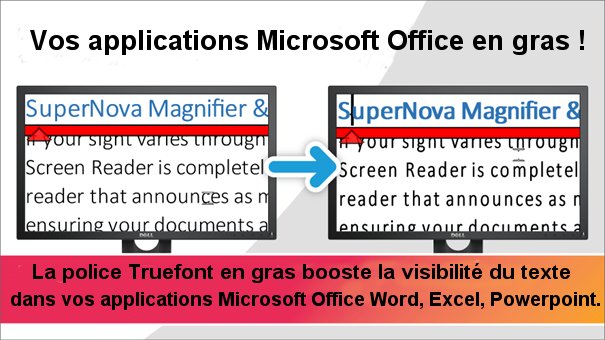
- Bénéficiez aussi des polices grasses dans l’environnement Windows 10 et vos programmes favoris comme Chrome, Firefox et d’autres applications. Pour cela cochez la case « Standard en caractères gras » vous avez trois niveaux d’épaisseur: faible, moyen ou élevé.
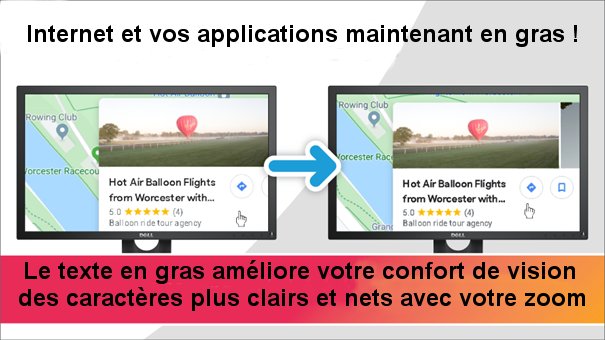
- Les options de police « Truefonts en caractères gras » et « Standard en caractères gras » sont désactivées par défaut. Pour tester leur efficacité, apprenez à les activer et désactiver grâce au raccourci clavier :
Majuscule de droite + 8 du pavé numérique désactivé
ou passez par le menu: Visuel/Options avancées/Accentuation/ zone Accentuation de la police.
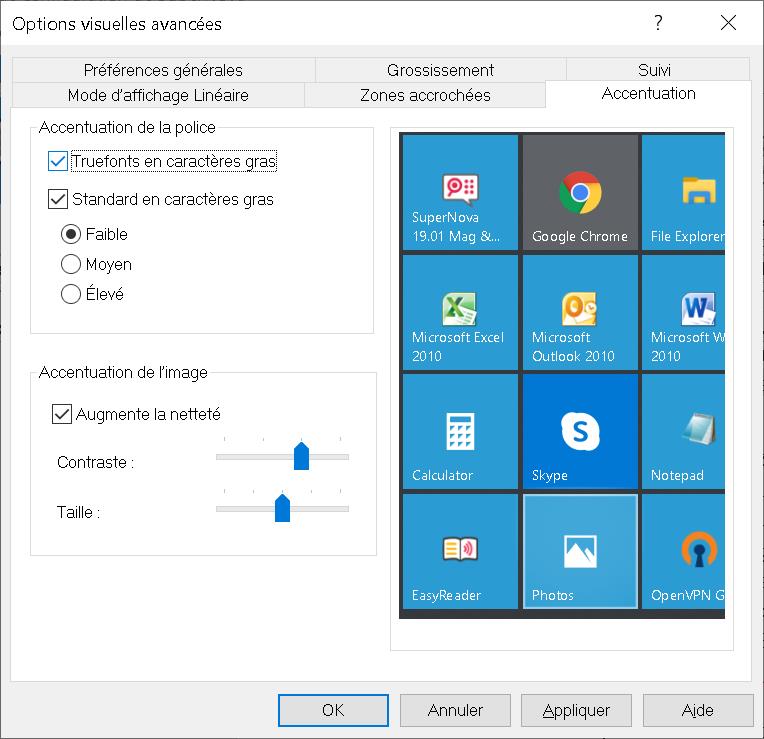
Nouvelle accentuation de l’image
Améliorez la netteté des images et rendez plus lisibles leurs détails avec la nouvelle fonctionnalité « Accentuation ».
- Les contours des textes et les détails des images seront ainsi mis en valeur par un filtre graphique. Contrôlez finement la force de ce filtre à l’aide des curseurs Netteté et Taille dans le menu Visuel/Options avancées/Accentuation.
- Activez et désactivez l’effet d’accentuation en utilisant le raccourci : Majuscule droite + contrôle droit + 8 du pavé numérique désactivé.

Nouveau panneau de configuration compact

Augmentez la surface d’écran visible pour afficher plus de texte ou d’éléments avec un Supernova plus discret à taille réduite.
- Passez au panneau de contrôle compact pour augmenter votre surface de travail. Idéal pour les utilisateurs possédant un petit écran ou utilisant un fort taux de grossissement, le panneau de contrôle compact occupe moins d’espace et laisse plus de place à vos logiciels agrandis.
- Activez et désactivez le nouveau panneau de configuration compact en utilisant les raccourcis :
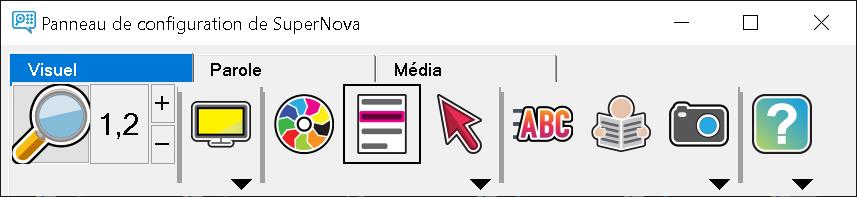
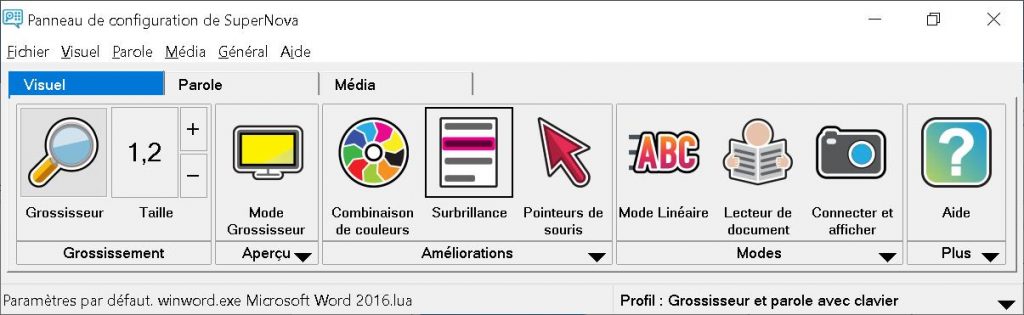
Lire depuis ce point – navigation et lecture améliorée
Personnalisez la vitesse de lecture à la volée et naviguez dans le document en passant d’un élément à l’autre avec les flèches.
- La fonctionnalité « Lire depuis ce point » évolue pour permettre à ses utilisateurs d’appréhender plus facilement les longs documents et pages internet. Appuyez sur la touche [+] du pavé numérique désactivé ou VERRMAJ+Flèche bas sur un PC portable si le clavier a été paramétré en version laptop (= sans pavé numérique) et écoutez Supernova vocaliser le texte depuis la position du curseur.
- Augmentez la vitesse d’élocution en cours de lecture avec :
Plus du pavé numérique désactivé. - Diminuez la vitesse d’élocution en cours de lecture avec :
CTRL gauche + MAJ gauche avec Moins du pavé numérique désactivé = moins vite. - Arrêt et reprise de lecture avec :
Barre oblique du pavé numérique désactivé. - Vous n’avez pas besoin d’écouter une section ? Passez à la ligne suivante avec flèche bas et dans Office, phrase suivante avec la lettre S, paragraphe suivant avec la lettre P.
- Besoin de réécouter la ligne précédente ? Revenez en arrière avec flèche haut et dans Office, phrase précédente avec MAJ+S, paragraphe précédent avec MAJ+P.
Naviguez sans effort dans les longs textes pour mieux en appréhender la structure et le contenu : plus besoin d’arrêter la lecture pour la reprendre plus loin, tout se fait en direct.
Les utilisateurs de plage Braille pour les versions SuperNova Lecteur d’écran disposent des mêmes fonctions.
Doc Reader
Aller vers l’avant et vers l’arrière à travers des documents de plusieurs pages, juste avec un appui de touche ou un geste tactile. VERRMAJ et Plus du pavé numérique désactivé ou ALT+MAJ+D sur un PC portable si le clavier a été paramétré en version laptop (= sans pavé numérique).
Connecter et affciher
- Numériser avec votre scanner ou votre caméra et lier en choisissant l’ordre des pages, ajouter ou supprimer les images numérisées pour créer un document de plusieurs pages tel que reconstituer un livre, livret ou fascicule.
Naviguer ensuite entre les pages numérisées avec page suivante ou page précédente ou double effleurement tactile avec un doigt à droite ou à gauche de l’écran ou clic droit/gauche souris. - Contrôler le zoom optique et les couleurs de votre caméra à l’aide de raccourcis clavier (pour les versions agrandisseurs uniquement). Passez d’un zoom optique à un zoom numérique de haute qualité pour se déplacer et faire défiler l’image, sans déplacer la caméra ou le matériel de lecture, très utile lors du zoom d’un document qu’on ne peut pas déplacer sur le bureau, vous vous déplacez dans l’image et en réunion avec paperboard ou d’une vidéoprojection ou du tableau en cours.
Appuyez et maintenez les boutons de zoom dans Connecter&Afficher pour ajuster le zoom de la caméra ou utilisez la molette de la souris ou les raccourcis clavier CTRL plus et moins du pavé numérique désactivé sur un clavier complet ou VERRMAJ+molette souris sur tout clavier ou sur un PC portable ALT= pour augmenter ou ALT tiret pour diminuer le zoom.
Narrateur Windows
SuperNova agrandisseur peut maintenant suivre le focus visuel du narrateur de Windows 10, dans Windows 10 uniquement depuis la version 1809 d’octobre 2018 (version 17763), Menu démarrer et saisir « informations système » et Entrée ou saisir « winver » et Entrée pour afficher la version de votre Windows. Fonction suivi du narrateur : CTRL Espace pour afficher SuperNova, menu Visuel, Options avancées, onglet Suivi, case à cocher “Suivi et narrateur”, bouton appliquer et OK, puis enregistrer au besoin la configuration : Menu Fichier, valider “Enregistrer paramètres”.
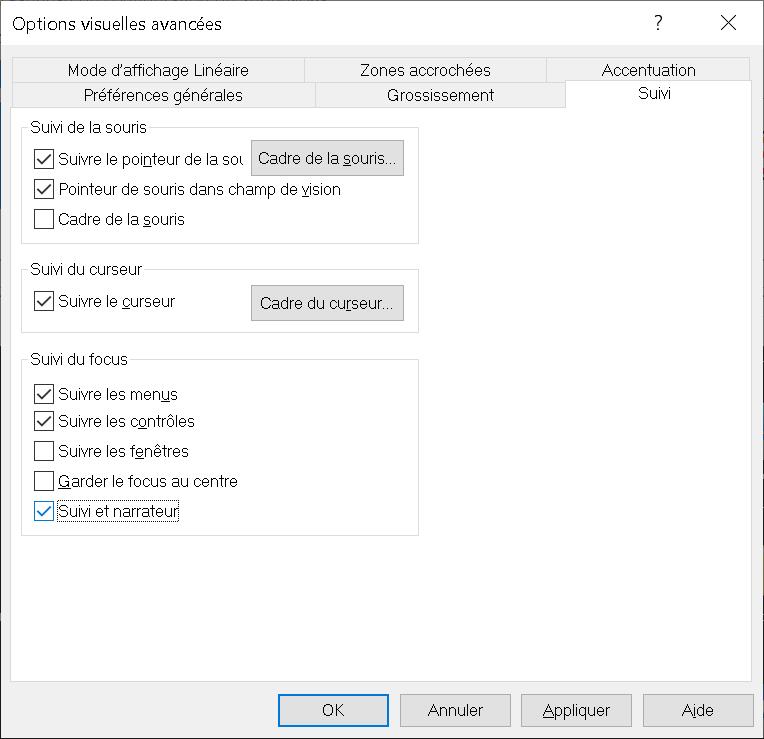
Compatibilité avec le système virtualisé MWARE Horizon
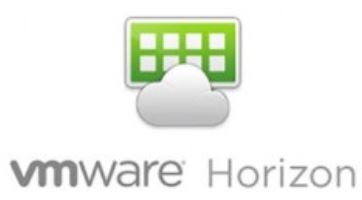
SuperNova version Enterprise 19.01 ajoute la compatibilité avec le système virtualisé VMWARE Horizon : en plus des serveurs Microsoft, du bureau à distance Windows et certifié serveurs et clients Citrix ainsi que compatible avec le logiciel SAP de Oracle, logiciel dit “ERP” (gestion des ressources humaines et de la comptabilité).
Informations importantes pour les utilisateurs de Windows 7
- Les fonctionnalités de netteté et de mise en gras de la police ne sont pas disponibles sur Windows 7.
- La prochaine sortie majeure de SuperNova, planifiée au premier trimestre 2021 ne sera plus compatible avec Windows 7.
Téléchargements
Documents
- Mettre à jour SuperNova Dolphin Pen USB (document Word – 752 Ko).
- Mettre à jour SuperNova DVD ou téléchargé en environnement professionnel (document Word – 933 Ko).
- Mettre à jour SuperNova DVD ou téléchargé en environnement domestique (document Word – 706 Ko).
Versions de démonstration
- SuperNova Agrandisseur.
- SuperNova Agrandisseur vocal.
- SuperNova Agrandisseur vocal lecteur d’écran.
- SuperNova Enterprise.
- Dolphin ScreenReader.
- Dolphin Guide.
- Dolphin EasyConverter.
- Dolphin EasyReader.

